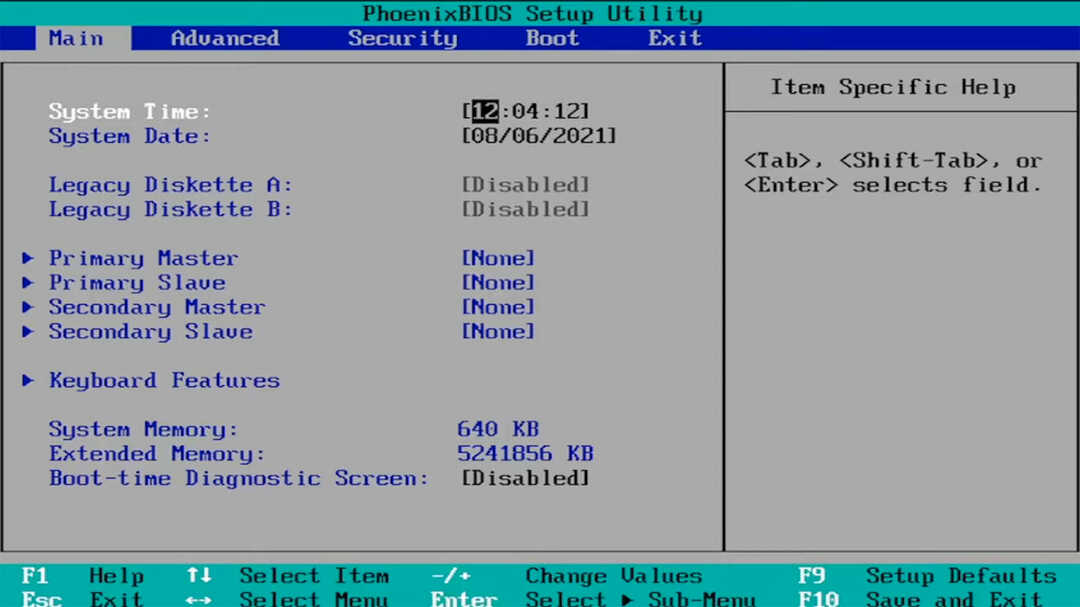- Tlačidlo Universal Mute vo Windows 11 odpojí váš mikrofón od všetkých aplikácií jedným kliknutím.
- Táto nová funkcia ušetrí čas pri používaní väčšieho množstva aplikácií na hlasovú a video komunikáciu.
- Aby ste povolili túto funkciu, nemusíte robiť nič, pretože bude zabudovaná do nového OS.
- Nová verzia systému Windows sa Insiderom čoskoro predstaví ako bezplatná aktualizácia zo systému Windows 10.
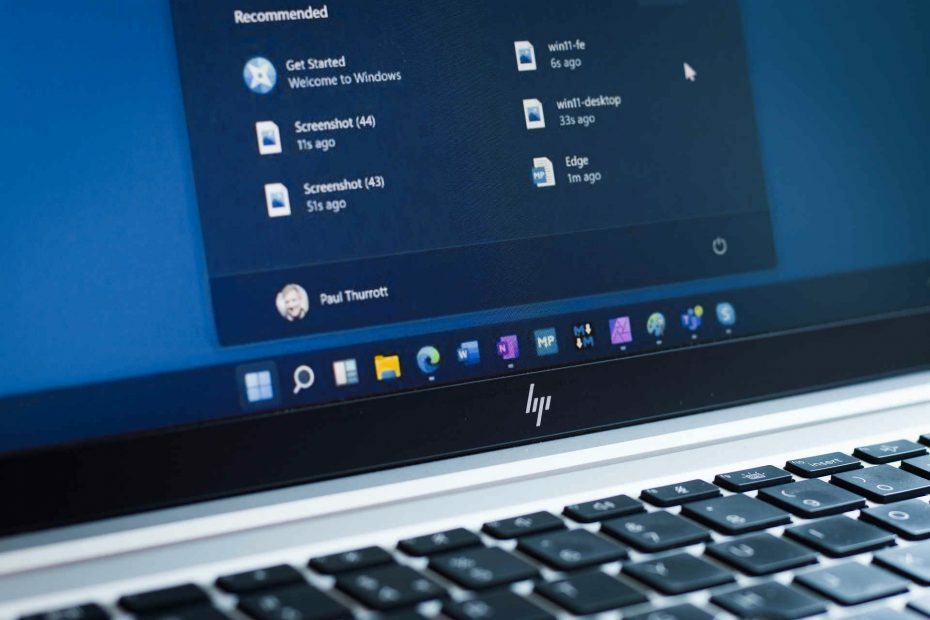
Windows 11Oficiálne oznámenie odhalilo množstvo nových funkcií, ktoré výrazne zlepšia vaše zážitky.
A medzi nimi je aj skutočnosť, že po tom, čo získalo zásadné vylepšenie, Microsoft Teams bol zahrnutý priamo v strednej časti hlavného panela, po ruke pre rýchlu komunikáciu s vašimi rovesníkmi.
Táto skvelá správa, samozrejme, navyše, že tímy vystúpili z obchodnej oblasti a obracajú sa na všetkých používateľov, na rodiny a priateľov.
Keď však prijmete dôležitý hovor, pred prijatím hovoru by ste mali vypnúť mikrofón vo všetkých ostatných aplikáciách, ktoré používate, a to môže byť veľmi skľučujúce.
Preto spoločnosť Microsoft zahrnula do systému Windows 11 tlačidlo Universal Mute, pomocou ktorého je možné stlmiť mikrofón zo všetkých aplikácií.
Ako môžem povoliť tlačidlo Universal Mute v systéme Windows 11?
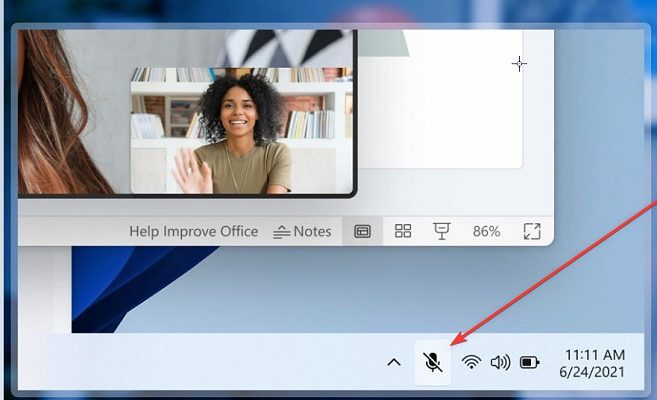
To je celý trik. Nebudete musieť robiť nič. Tlačidlo bude umiestnené priamo v oblasti oznámení spolu s Wi-Fi, batérie a zvukové indikátory.
To znamená, že jedným kliknutím si ušetríte možnú nepríjemnú situáciu, ktorú budú počuť poslucháči tretích strán a ktorú ste pri ďalšom hovore zabudli stlmiť.
Krása je v tom, že nemusíte otvárať žiadne aplikácie. Potom sa však budete musieť prestať ignorovať od aplikácie, ktorú v danom okamihu naozaj chcete použiť.
Nemáme inštanciu s údajným tlačidlom, ale akonáhle sa oficiálne predstaví Windows 11, určite ju uvidíme.
Windows 11 sa čoskoro začne zavádzať do programu Windows Insider a bude k dispozícii ako bezplatná aktualizácia.
Ak chcete vedieť, či môžete alebo nemôžete ísť s aktualizáciou, môžete sa pozrieť na stránku Požiadavky na systém Windows 11.
Čo si myslíte o tejto novej funkcii? Povedzte nám svoj názor v sekcii komentárov nižšie.
![Oprava: GPU skoky pri nečinnosti [od 0 % do 100 %]](/f/4d9a798aa6eb2517338c6f22cb715bfb.png?width=300&height=460)